MP3 est une technologie de compression audio qui est utilisé pour réduire considérablement la quantité de données audio et les compresser dans un fichier de plus petite capacité, ce qui endommage facilement les informations audio.
FLAC est un codec de compression audio gratuit bien connu, qui se caractérise par une compression sans perte. FLAC ne détruira aucune information audio d'origine et peut restaurer la qualité sonore des disques de musique. Habituellement, la musique sans perte est plus grande que les fichiers de musique ordinaires, c'est-à-dire, les fichiers FLAC sont plus volumineux que les fichiers MP3, mais de meilleure qualité.
Si vous souhaitez convertir MP3 en FLAC sur Mac et Windows, suivez cet article qui va vous présenter 3 convertisseurs audio de bureau et en ligne.

Partie 1. Comment convertir MP3 en FLAC sur Windows et Mac
Si vous souhaitez convertir une musique MP3 en FLAC, vous pouvez utiliser Aiseesoft Convertisseur Vidéo Ultime, c'est un convertisseur MP3 en FLAC populaire pour Windows et Mac. Il vous permet de convertir le fichier MP3 au format FLAC à une vitesse très rapide. Il supporte la plupart des formats audio courants, y compris MP3, FLAC, OGG, M4A, M4B, AAC, WAV, AIFF, etc.
Outre la conversion, cet outil puissant fournit les fonctions d'édition des fichiers audio et vidéo. Par exemple, vous pouvez augmenter le volume de l'audio, supprimer le son de la vidéo, fusionner certains fichiers.
Téléchargez et installez Aiseesoft Convertisseur Vidéo Ultime maintenant selon le système d'exploitation de votre ordinateur. Suivez le guide étape par étape ci-dessous pour convertir MP3 en FLAC.
Aiseesoft Convertisseur Vidéo Ultime
- Convertir les fichiers vidéo et audio populaires, comme MP3, FLAC, WAV, OGG, MP4, GIF, AVI, MKV, VOB, FLV, WMV, etc.
- Couper les fichiers audio et vidéo, tels que, MP4, MKV, AVI, VOB, FLV, WAV, OGG, FLAC, etc.
- Éditer une vidéo, tels que, ajuster l'effet vidéo, ajouter un filigrane, ajouter le sous-titre, etc.
- Créer une vidéo personnalisée de haute qualité à partir de clips vidéo ou images.
- Faire un collage vidéo avec des vidéos et des images.
- La boîte à outils offre une dizaine d'outils pour faciliter votre traitement des fichiers multimédias.
Étape 1 Démarrer Aiseesoft Convertisseur Vidéo Ultime
Après avoir installé Aiseesoft Convertisseur Vidéo Ultime sur votre ordinateur, démarrez ce convertisseur MP3 en FLAC.
 Démarrer Aiseesoft Convertisseur Vidéo Ultime
Démarrer Aiseesoft Convertisseur Vidéo Ultime
Étape 2 Ajouter un fichier MP3
Dans l'onglet Convertisseur, cliquez sur l'icône plus au centre ou sur le bouton Ajouter Fichier(s) pour importer les fichiers MP3 à convertir.
 Ajouter un fichier MP3
Ajouter un fichier MP3
Étape 3 Couper le fichier MP3
Si vous souhaitez supprimer les parties indésirables, vous pouvez cliquez sur l'icône Couper en forme de ciseaux sous le nom du fichier pour couper le fichier audio.
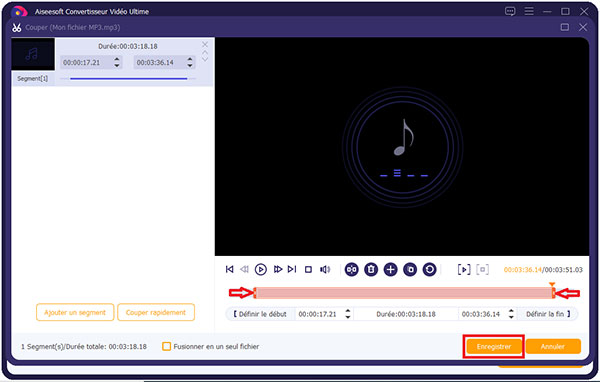 Couper le fichier MP3
Couper le fichier MP3
Étape 4 Choisir le format cible FLAC
Déployez la liste déroulante Convertir tout en, située en haut à droite de la fenêtre. Choisissez FLAC comme format de sortie dans la liste de gauche sous l'onglet Audio.
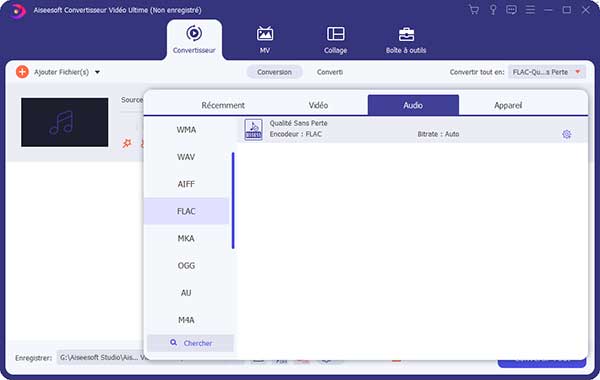 Choisir le format cible FLAC
Choisir le format cible FLAC
Étape 5 Lancer la conversion de MP3 en FLAC
Sélectionnez le dossier dans lequel enregistrer le nouveau fichier FLAC dans la case Enregistrer en bas et cliquez sur le bouton Convertir Tout pour lancer la conversion de MP3 en FLAC.
Partie 2. Comment convertir MP3 en FLAC en ligne (Gratuit)
Si vous recherchez un convertisseur MP3 en FLAC en ligne, nous vous recommandons Aiseesoft Convertisseur Audio Gratuit en Ligne. Il fonctionne gratuitement pour convertir des formats audio sans limiter la taille des fichiers. Vous pouvez l'utiliser par n'importe quel navigateur. De plus, vous pouvez également convertir FLAC en WAV et d'autres formats audio avec ce convertisseur audio. Ici, nous vous présentons les étapes détaillées.
Étape 1 Ouvrez le site Aiseesoft Convertisseur Audio Gratuit en Ligne. Appuyez sur jouter Fichier(s) à Convertir au milieu de l'interface et téléchargez le lanceur.
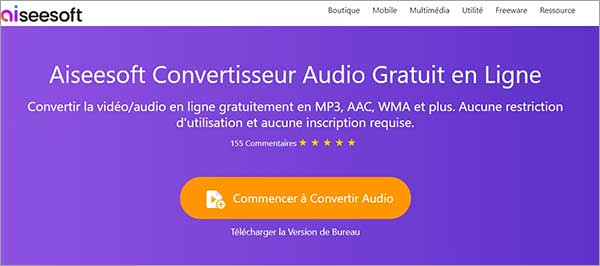 Aiseesoft Convertisseur Audio Gratuit en Ligne
Aiseesoft Convertisseur Audio Gratuit en Ligne
Étape 2 Lorsque cet outil est activé, importez le fichier MP3 à convertir depuis votre ordinateur.
Étape 3 Puis, différents formats audio apparaîtront au bas de l'interface principale. Sélectionnez FLAC comme format de sortie.
Étape 4 Ouvrez la fenêtre Paramètres audio par cliquer sur l'icône d'engrenage et définissez les canaux, le débit binaire, etc., comme vous le souhaitez.
Étape 5 Enfin, cliquez sur Convertir pour convertir le fichier MP3 en FLAC sur votre ordinateur.
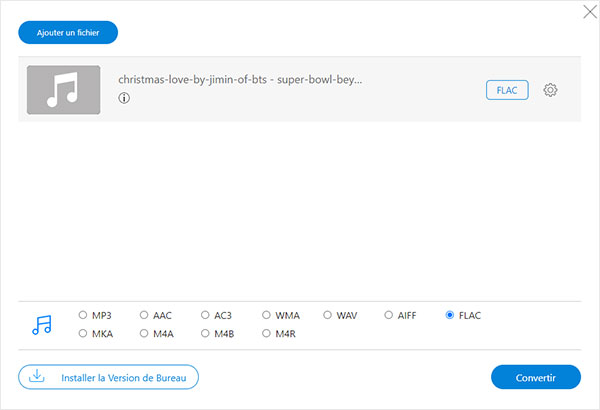 Convertir MP3 en FLAC en ligne
Convertir MP3 en FLAC en ligne
Partie 3. Comment convertir un fichier MP3 en FLAC avec VLC
VLC est un lecteur multimédia pour lire les fichiers vidéo et audio. Il peut aussi vous aider à convertir certains fichiers audio, y compris MP3 en FLAC, FLAC en MP3, ect. Si vous utilisez fréquemment ce logiciel et que vous connaissez bien cet outil, c'est un choix pas mal pour convertir le format MP3 en FLAC.
Étape 1 Téléchargez et installez VLC sur votre ordinateur, exécutez ce programme. Puis, cliquez sur Média > Convertir/Enregistrer dans la barre d'outils pour ouvrir la fenêtre Ouvrir un média.
 Ouvrir VLC
Ouvrir VLC
Étape 2 Dans la fenêtre Ouvrir un média, cliquez sur le bouton Ajouter pour importer un fichier MP3 que vous souhaitez convertir en FLAC depuis votre ordinateur. Puis, cliquez sur le bouton Convertir/Enregistrer.
Étape 3 Dans la section Profil, définissez FLAC comme format de sortie et cliquez sur Parcourir pour définir le dossier de sortie. Enfin, cliquez sur le bouton Démarrer pour lancer la conversion de MP3 en FLAC.
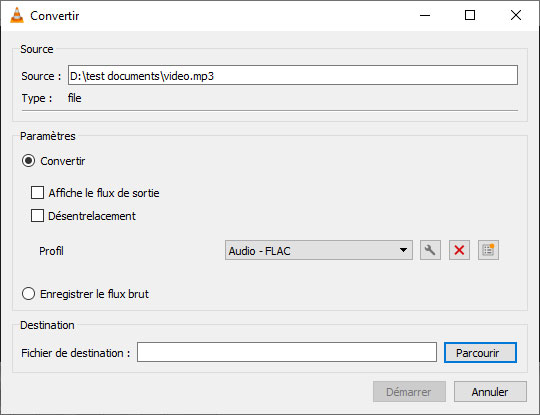 Convertir un fichier MP3 en FLAC avec VLC
Convertir un fichier MP3 en FLAC avec VLC
Conclusion
Cet article a vous présenté trois convertisseurs audio en ligne et hors ligne pour convertir MP3 en FLAC. Si vous ne voulez pas télécharger un logiciel tiers sur votre ordinateur, le convertisseur audio en ligne est un choix, mais il ne dispose de fonction d'édition. Si vous êtes un débutant, VLC est peut-être un peu compliqué pour vous. Pour les utilisateurs qui veulent convertir et éditer les fichiers audio et vidéo, Aiseesoft Convertisseur Vidéo Ultime vaut la peine d'être utilisé. D'ailleurs, il est très facile à utiliser même pour les débutants avec son interface conviviale.
Veuillez laisser un message dans la zone de commentaires au bas de cet article si vous rencontrez des problèmes lors de la conversion de MP3 en FLAC et nous vous répondrons le plus vite possible.
Que pensez-vous de cet article ?
Note : 4,7 / 5 (basé sur 103 votes)
 Rejoignez la discussion et partagez votre voix ici
Rejoignez la discussion et partagez votre voix ici






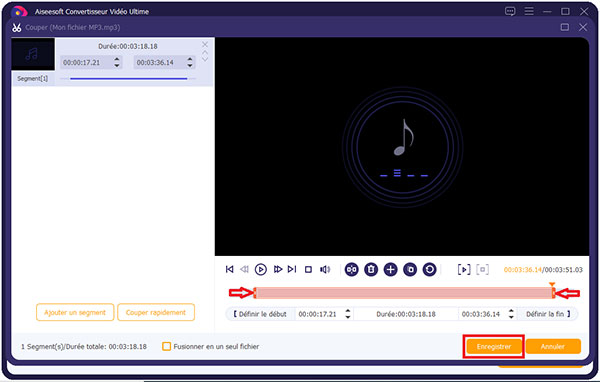
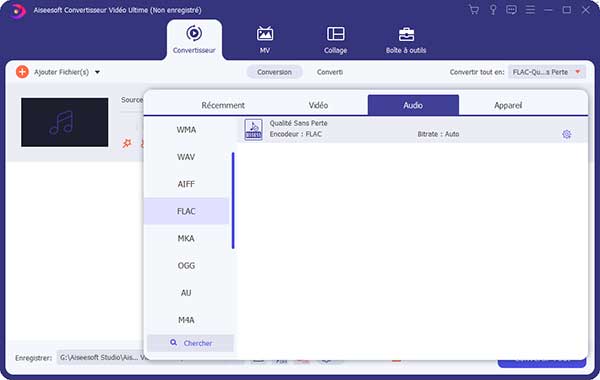
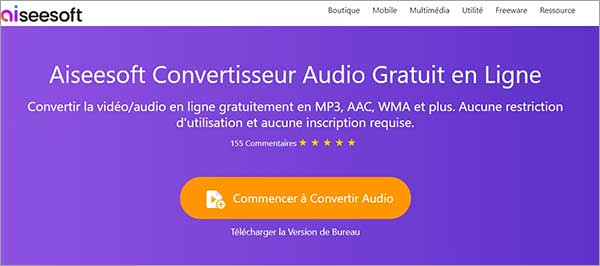
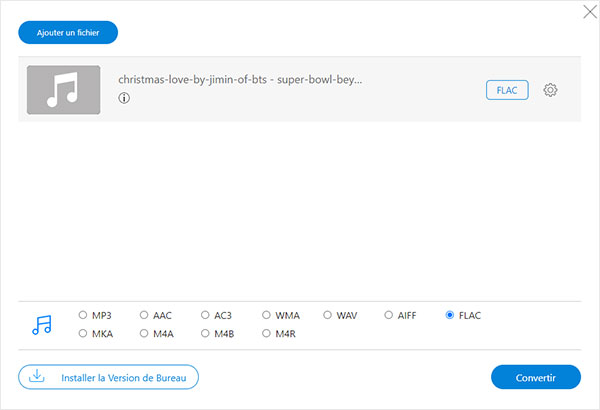

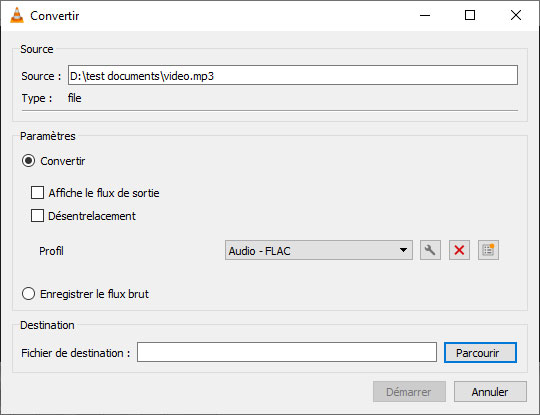
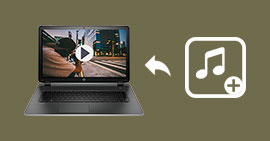 Ajouter une piste audio à une vidéo
Ajouter une piste audio à une vidéo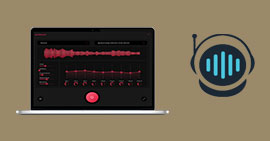 Logiciel d'amélioration audio
Logiciel d'amélioration audio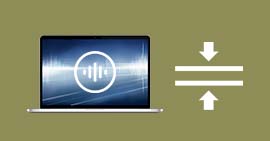 Compresseur audio
Compresseur audio
